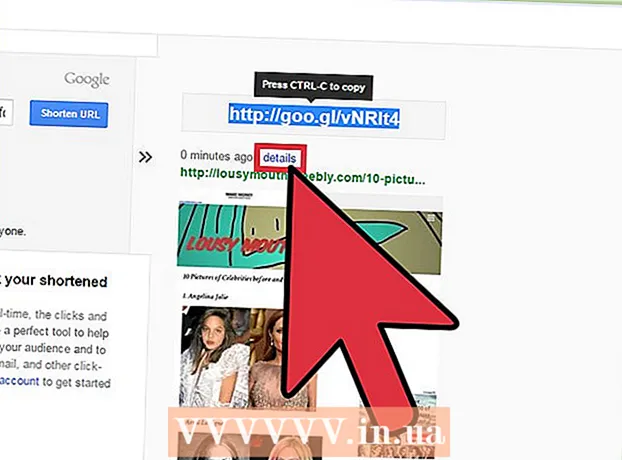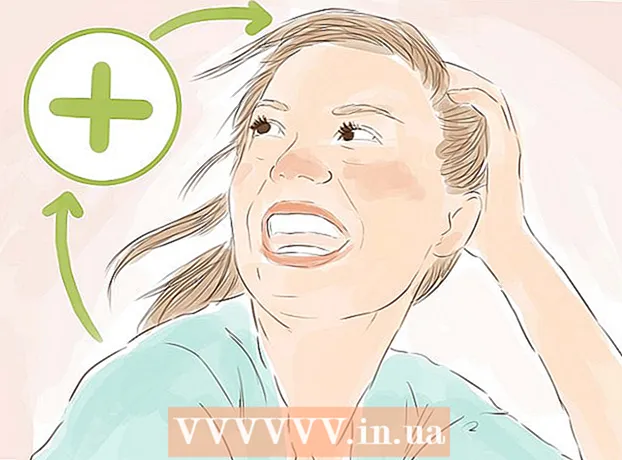நூலாசிரியர்:
Louise Ward
உருவாக்கிய தேதி:
9 பிப்ரவரி 2021
புதுப்பிப்பு தேதி:
1 ஜூலை 2024

உள்ளடக்கம்
ஒரு படத்தில் வண்ணங்களைத் திருப்ப எம்எஸ் பெயிண்ட் பயன்படுத்த வேண்டுமா? எம்.எஸ். பெயிண்ட் 6.1 (விண்டோஸ் 7) முதல், மைக்ரோசாப்ட் பயனர்கள் வண்ணங்களைத் திருப்ப வேண்டிய வழியை மாற்றியுள்ளது. இது இன்னும் எளிதானது, ஆனால் அது எப்போதும் வெளிப்படையாக இல்லை. விரைவான வண்ண தலைகீழ் மாற்றத்திற்கு, ஒரு முக்கிய கலவையை அழுத்தவும் Ctrl + Shift + I.. நிகழ்ச்சியின் பழைய மற்றும் புதிய பதிப்புகளில் வண்ணங்களை எவ்வாறு தலைகீழாக மாற்றுவது என்பதைப் படிக்கவும்!
படிகள்
2 இன் முறை 1: விண்டோஸ் 7 மற்றும் அதற்குப் பிறகு
இன்வெர்ட் கலர்ஸ் கருவி மாறிவிட்டது என்பதை அறிந்து கொள்ளுங்கள். விண்டோஸ் விஸ்டாவில் அல்லது அதற்கு முந்தையதைப் போல மேலே உள்ள கருவிப்பட்டியில் இன்வெர்ட் கலர்ஸ் கருவியைத் தேட வேண்டாம். எம்.எஸ். பெயிண்ட் 6.1 ஐப் பொறுத்தவரை, படத்தைத் தேர்ந்தெடுத்து வலது கிளிக் செய்வதன் மூலம் மட்டுமே வண்ணங்களைத் திருப்ப முடியும். இதன் பொருள் நீங்கள் விண்டோஸ் 7, 8 அல்லது 10 ஐப் பயன்படுத்தினால், பெயிண்டின் புதிய பதிப்பு முன்பே நிறுவப்படும். வண்ண மாற்றங்களுக்காக சிறந்த கருவிப்பட்டியில் பழகிய பல ஆண்டுகளுக்குப் பிறகு இது குழப்பமாக இருக்கலாம் - ஆனால் கவலைப்பட வேண்டாம்! புதிய செயல்முறை வேறுபட்டது என்றாலும், அது இன்னும் மிகவும் எளிமையாக இருக்கும்.
- ஐகான் அல்லது படத்தில் கிடைக்கும் வண்ணங்களைத் தலைகீழாக மாற்ற விரும்பினால், இன்வெர்ட் கலர்ஸ் கருவி மிகவும் பயனுள்ளதாக இருக்கும், மேலும் வண்ணங்களை முழுமையாக மாற்ற தேவையில்லை.

படத்தைத் தேர்வுசெய்க. முழு படத்திலும் வண்ணங்களைத் திருப்ப விரும்பினால், முழு படத்தையும் தேர்ந்தெடுக்க வேண்டும். தேர்ந்தெடு கருவி மூலம் நீங்கள் ஒரு படத்தைத் தேர்ந்தெடுக்கலாம் அல்லது தேர்ந்தெடுக்கப்பட்ட விருப்பங்களிலிருந்து "அனைத்தையும் தேர்ந்தெடு" என்பதைக் கிளிக் செய்க.- ஒரு படத்தின் ஒரு பகுதியில் மட்டுமே வண்ணங்களைத் திருப்ப விரும்பினால்: நீங்கள் கையாள விரும்பும் படத்தின் பகுதியைத் தேர்ந்தெடுக்கவும்.

பட வண்ண தலைகீழ். முதலில், புகைப்படத்தில் வலது கிளிக் செய்யவும். பின்னர், கீழ்தோன்றும் மெனுவின் கீழே உள்ள “வண்ணத்தை மாற்று” விருப்பத்திற்கு கீழே உருட்டவும். "வண்ணத்தை மாற்று" என்பதைக் கிளிக் செய்க. நீங்கள் தேர்வுசெய்த படத்தின் பகுதி உடனடியாக தலைகீழாக மாறும்.- வண்ணங்களை விரைவாக மாற்ற, குறுக்குவழி விசையை அழுத்தவும் Ctrl + Shift + I..
முறை 2 இன் 2: விண்டோஸ் விஸ்டாவிலும் அதற்கு முந்தையவற்றிலும்

MS பெயிண்டில் படத்தைத் திறக்கவும். பெயிண்ட் உள்ளே அல்லது வெளியே இதை நீங்கள் செய்யலாம்.- பெயிண்டில்: டெஸ்க்டாப்பில் உள்ள ஐகானைக் கிளிக் செய்வதன் மூலம் அல்லது நிரல்களில் தேடுவதன் மூலம் MS பெயிண்ட் திறக்கவும். பெயிண்ட் திறந்ததும், "கோப்பு" என்பதைக் கிளிக் செய்து "திற" என்பதைக் கிளிக் செய்க. நீங்கள் தலைகீழாக மாற்ற விரும்பும் படத்தைக் கண்டுபிடித்து தேர்ந்தெடுக்கவும். பின்னர், அழுத்தவும் உள்ளிடவும் அல்லது "திற" என்பதைக் கிளிக் செய்க.
- வெளியே பெயிண்ட்: நீங்கள் தலைகீழாக விரும்பும் கோப்பைக் கண்டறியவும். கோப்பில் வலது கிளிக் செய்து, "உடன் திற"> MS பெயிண்ட் என்பதைத் தேர்ந்தெடுக்கவும். கோப்பு MS பெயிண்டில் திறக்கப்படும்.
மேலே உள்ள "படம்" என்பதைக் கிளிக் செய்து, "வண்ணங்களைத் திருப்பு" என்பதைத் தேர்ந்தெடுக்கவும்."வண்ணங்கள் உடனடியாக தலைகீழாக மாறும். தலைகீழ் படத்தில் உள்ள வண்ணங்கள் அசலில் உள்ள நிறத்தை சரியாக பூர்த்தி செய்யும். மஞ்சள் பந்துகள் நீல நிறமாக இருக்கும் (ஊதா அல்ல - பாரம்பரிய நிரப்பு வண்ணங்கள்) தலைகீழ் பதிப்பு.
- விரைவான வண்ண தலைகீழ் நிலைக்கு, தட்டவும் Ctrl + I.. நினைவில் கொள்ளுங்கள்: இது விண்டோஸ் விஸ்டாவிற்கும் அதற்கு முந்தையதுக்கும் மட்டுமே பொருந்தும்!
புகைப்படத்தை சேமி. "கோப்பு" என்பதைக் கிளிக் செய்க, "இவ்வாறு சேமி ..." என்பதைத் தேர்ந்தெடுக்கவும். கோப்பு வகையுடன் எளிதில் நினைவில் கொள்ளக்கூடிய பெயரைத் தேர்வுசெய்க (தேவைப்பட்டால்). கோப்பை எங்காவது சேமிக்க மறக்காதீர்கள். இறுதியாக, உறுதிப்படுத்த "சேமி" என்பதைக் கிளிக் செய்க. விளம்பரம்
ஆலோசனை
- நீங்கள் கருவியைப் பயன்படுத்தலாம் தேர்ந்தெடு, அல்லது இலவச வடிவம் தேர்ந்தெடு படத்தில் தலைகீழாக மாற்ற விரும்பும் ஒரு குறிப்பிட்ட பகுதியைத் தேர்ந்தெடுக்க.
- பெயிண்டில் படத்தைத் திறப்பதற்கு பதிலாக, நீங்கள் கோப்பை "எனது ஆவணத்தில்" காணலாம் அல்லது எங்காவது சேமித்திருக்கலாம், பின்னர் வலது கிளிக் செய்து "திறந்தவுடன்" ... "பெயிண்ட்" என்பதைத் தேர்வுசெய்யவும்.
- அழுத்துவதன் மூலம் ஒரு கோப்பை விரைவாகத் திறக்கவும் Ctrl + O. விசைப்பலகையில்.
- "பி.எம்.பி," பி.என்.ஜி "," ஜேபிஜி "மற்றும்" ஜிஐஎஃப் "ஆகியவை பிரபலமான வடிவங்கள். பெரும்பாலான சந்தர்ப்பங்களில் பி.என்.ஜி தரத்தை இழக்காமல் மிகச்சிறிய கோப்பு அளவை உருவாக்கும். இது ஒரு ஸ்னாப்ஷாட்டாக சேமிக்கப்படுகிறது, இருப்பினும், இந்த வடிவம் கோப்பின் தரத்தை இழக்கச் செய்கிறது என்பதை அறிந்து கொள்ளுங்கள். நீங்கள் ஒரு வலைத்தளத்தில் படத்தை இடுகையிட திட்டமிட்டால், அதை ஒரு சிறந்த செயலாக்க நிரலில் சேர்க்க வேண்டியிருக்கலாம். கோப்பு அளவு குறைப்பு.
- பின்விளைவுகளைப் பார்க்க, தலைகீழ் படத்தை பெரிதாக்கி, பின்னர் 30 விநாடிகள் மையத்தைப் பாருங்கள். பின்னர், வெள்ளை சுவரை விரைவாக பாருங்கள். படத்தை அதன் அசல் நிறத்தில் பார்க்க வேண்டும். இது புகைப்படங்கள் மற்றும் பெரிய படங்களுக்கு மட்டுமே வேலை செய்யும் என்பதை நினைவில் கொள்ளுங்கள்.
- அச்சகம் Ctrl + I. (விண்டோஸ் 7 அல்லது அதற்குப் பிறகு Ctrl + Shift + I.) மெனுவிலிருந்து ஒரு செயலைத் தேர்ந்தெடுப்பது போன்ற விளைவை அடைய விசைப்பலகையில்.
- அச்சகம் Ctrl + Z. முந்தைய 3 செயல்களுக்குத் திரும்பும்.
- சுவாரஸ்யமான படங்கள் முயற்சிக்க இணையத்தில் தேடுங்கள். ஆனால் ஆன்லைனில் பெரும்பாலான படங்கள் பதிப்புரிமை பெற்றவை என்பதை நினைவில் கொள்ளுங்கள். கோட்பாட்டில், நீங்கள் எந்த புகைப்படத்தையும் திருத்தலாம், நீங்கள் விற்கவோ, விநியோகிக்கவோ அல்லது அது உங்களுடையது என்று கூறவோ முயற்சிக்கவில்லை.
- இதே விளைவு இன்னும் பல நிரல்களில் சாத்தியமாகும். செயல்முறை ஒரே மாதிரியாக இருக்காது, ஆனால் விளைவு ஒன்றே.
- நீங்கள் கருவியைப் பயன்படுத்தினால் இலவச வடிவம் தேர்ந்தெடு அதற்கு பதிலாக தேர்ந்தெடுக்கவும் வழக்கமாக, நீங்கள் தேர்வை சிறிது கிளிக் செய்து இழுக்க வேண்டும், பின்னர் தலைகீழாக அசல் நிலையில் வைக்கவும். இல்லையெனில், நீங்கள் வரைந்த வடிவத்திற்கு பதிலாக ஒரு செவ்வகத்தை தலைகீழாக மாற்றுவீர்கள்.
எச்சரிக்கை
- உங்கள் கணினியில் "எம்.எஸ். பெயிண்ட்" கண்டுபிடிப்பதில் சிக்கல் இருந்தால், (அல்லது அது இல்லாமல்) நீங்கள் சாளரங்கள் அல்லாத கணினி / மடிக்கணினியைப் பயன்படுத்துவதற்கான வாய்ப்புகள் உள்ளன. இருப்பினும், இன்னும் பல ஒத்த கிராபிக்ஸ் மென்பொருள்கள் (இலவச மற்றும் கட்டண) இன்னும் சிறப்பாக உள்ளன. நீங்கள் மக்களிடம் கேட்கலாம் அல்லது இணையத்தில் தேடலாம்.
- விண்டோஸ் 7 இல், வண்ணங்களைத் திருப்ப நீங்கள் தேர்ந்தெடுக்கப்பட்ட படத்தில் வலது கிளிக் செய்ய வேண்டும்.
- "இவ்வாறு சேமி ..." என்பதற்கு பதிலாக "சேமி" என்பதைக் கிளிக் செய்தால், பழைய படத்தை மேலெழுதும். வேண்டாம் அசல் படத்தை திருத்தப்பட்ட படத்திற்கு இணையாக வைக்க விரும்பினால் இதைச் செய்யுங்கள்.
- நீங்கள் CTRL + I (அல்லது CTRL + SHIFT + I) ஐ அழுத்திப் பிடித்தால், வண்ணங்கள் வேகமாக ஒளிரும். கவனமாக இருங்கள்: உங்களுக்கு தலைவலி வரக்கூடும்!
உங்களுக்கு என்ன தேவை
- நீங்கள் திருத்த விரும்பும் படம்
- மைக்ரோசாப்ட் (எம்.எஸ்) பெயிண்ட் மென்பொருள்